Khắc phục lỗi máy tính - laptop không nhận tai nghe !
Laptop cắm headphone không nghe được là vấn đề mà nhiều người thường gặp phải trong quá trình sử dụng máy tính. Cho dù là các bạn có sử dụng hệ điều hành nào đi chẳng nữa, Windows 7, 8.1, 10 thì cũng vẫn có thể gặp tình trạng cắm tai nghe không nghe được trên máy tính. Hãy cùng Thành Nhân Computer theo dõi những cách khắc phục, giải đáp tại sao cắm tai nghe vào laptop không nghe được sau đây nhé!
Khởi động lại máy tính
Để sửa tình trạng cắm headphone vào máy tính không nghe được cách đầu tiên mà các bạn cần thực hiện là khởi động lại máy tính. Việc khởi động lại máy tính này giúp đưa máy về trạng thái ổn định, khắc phục trường hợp xung đột giữa các phần mềm... Khi máy tính hoạt động bình thường, các bạn có thể cắm lại tai nghe vào máy tính để kiểm tra cụ thể lại tình trạng âm thanh của tai nghe.

Vệ sinh lại jack cắm
Sau một thời gian dài sử dụng, có thể máy tính sẽ bị bụi bẩn tiếp xúc jack cắm bị do đó lúc này cắm tai nghe vào máy tính không nghe các bạn hãy thử cắm nhè nhẹ rồi xoay từ từ đến khi nghe được âm thanh. Nếu không được các bạn thử cắm trực tiếp tai nghe sang một laptop hay máy tính khác.

Các bạn cũng nên kiểm tra nút âm lượng trên loa (loa ngoài) có bị vặn xuống mức thấp nhất không. Kiểm tra biểu tượng loa ở góc phải màn hình để kiểm tra âm lượng đang nằm ở chế độ nào.
Kiểm tra phần cài đặt âm thanh
Trong cài đặt âm thanh, bạn cần kiểm tra 2 mục đó là Volume Mixer và Device Usage để xem liệu có mục nào đang bị tắt âm hay không.
Kiểm tra Volume Mixer
Bước 1: Click chuột phải vào biểu tượng loa trên Taskbar > Chọn Open Volume Mixer.
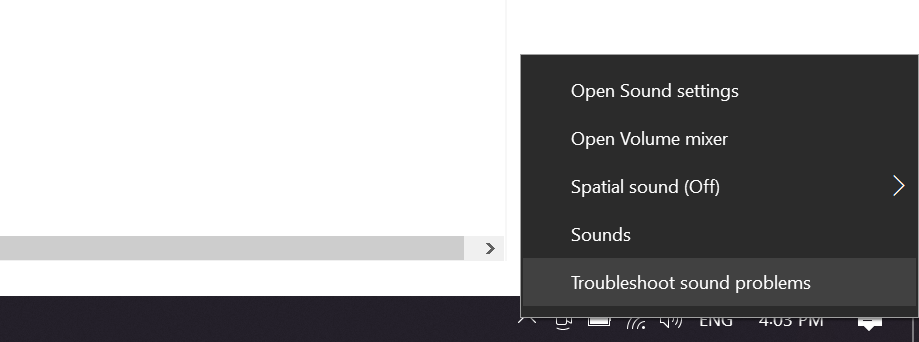
Mở Volume Mixer
Bước 2: Quan sát 2 mục Device và Applications để kiểm tra xem thiết bị có ở trạng thái tắt âm thanh hay không. Nếu có hãy điều chỉnh lại thành chế độ bật âm thanh bằng cách nhấn vào biểu tượng loa.
- Loa đang bị tắt:
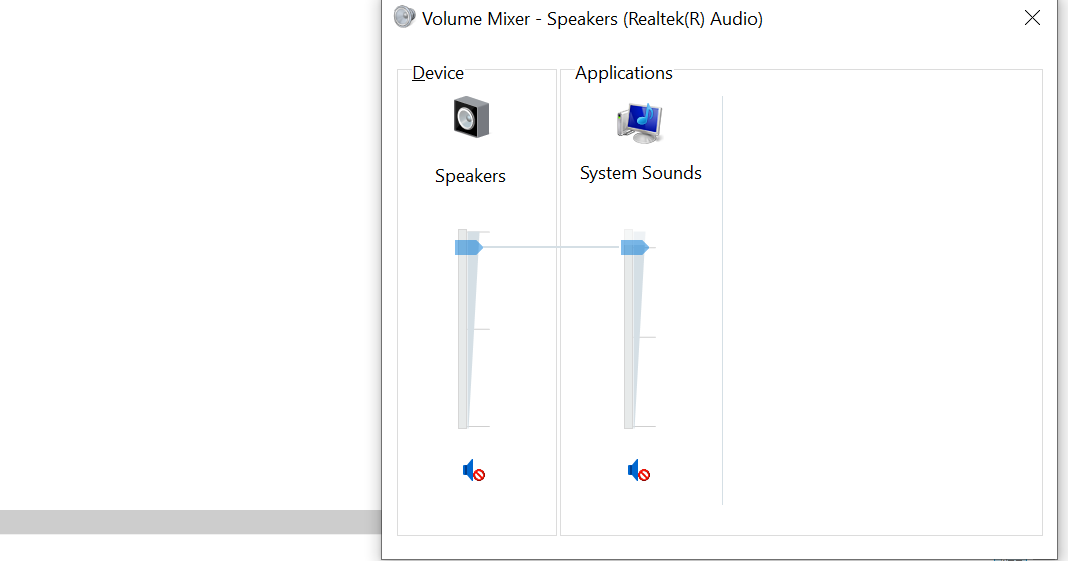
Loa đang ở chế độ tắt
- Loa đang được bật:
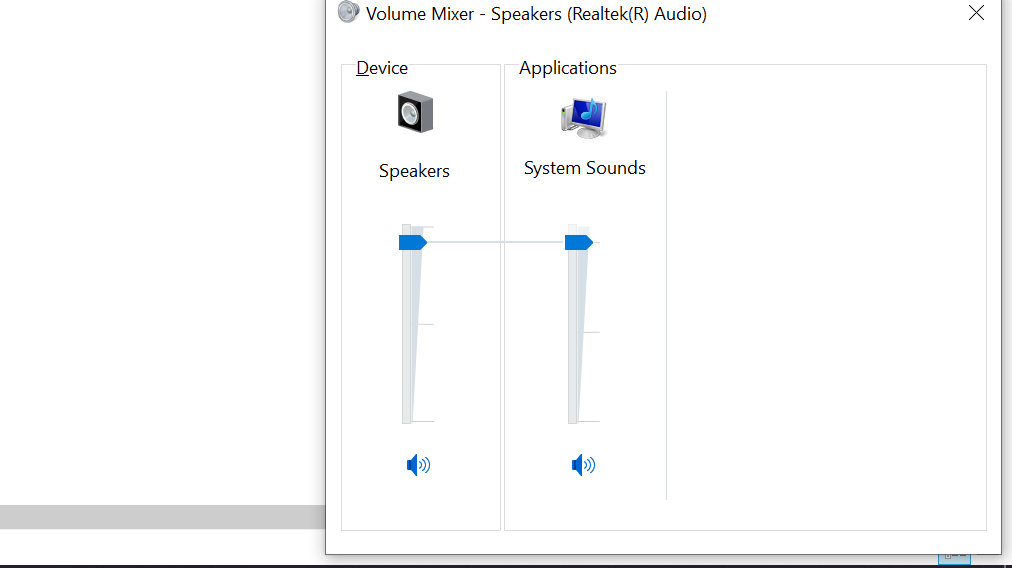
Loa đang được bật
Kiểm tra Device Usage
Bước 1: Click chuột phải vào biểu tượng loa trên Taskbar > Chọn Sound.
Click chuột phải vào biểu tượng loa và chọn Sound
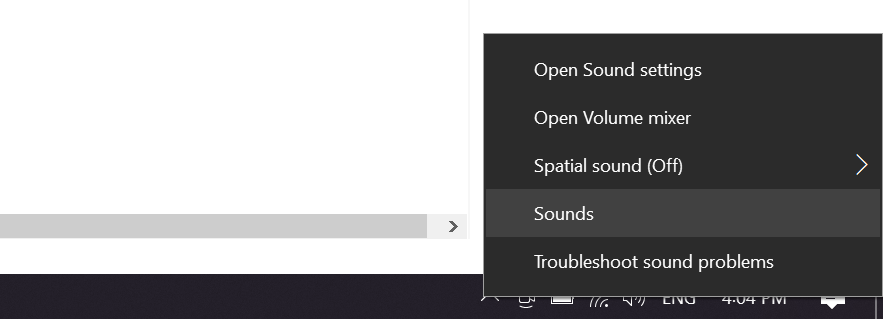
Bước 2: Chọn Playback, bạn click chuột phải vào Headphones > Chọn Properties.
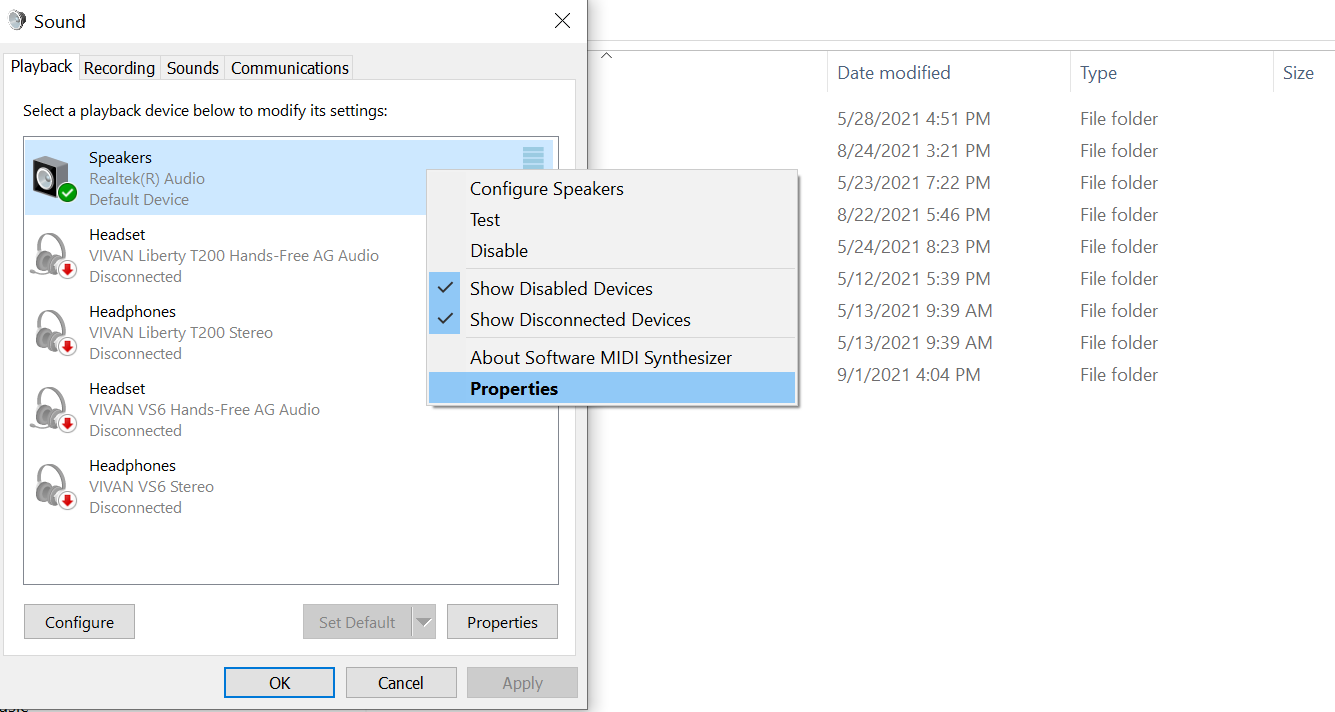
Điều chỉnh headphones
Bước 3: Tại mục Device usage > Chọn Use this device (enable) > Click chọn OK.
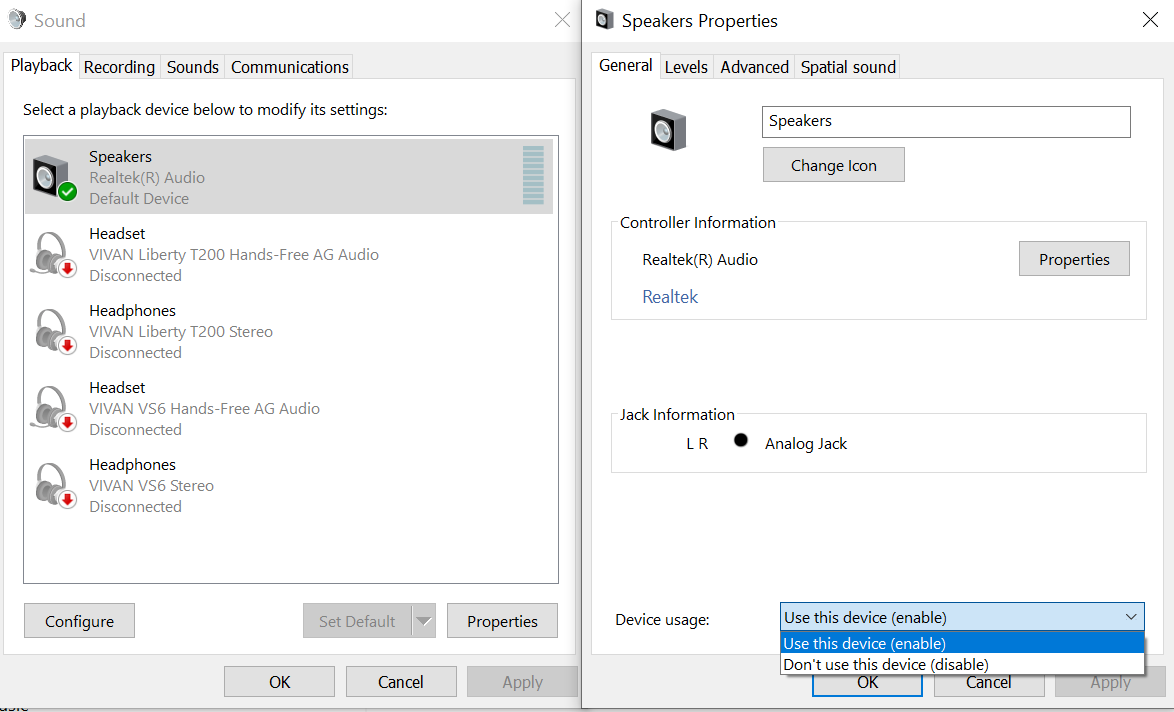
Sử dụng tính năng khắc phục sự cố âm thanh tích hợp
Bước 1: Tại cửa sổ Windows, gõ tìm kiếm troubleshoot > Mở Troubleshoot Settings.
Mở Troubleshoot Settings
Bước 2: Click chọn Additional troubleshooters.
.jpg)
Chọn Additional troubleshooters
Bước 3: Click chọn Playing audio > Chọn Run the troubleshooter.
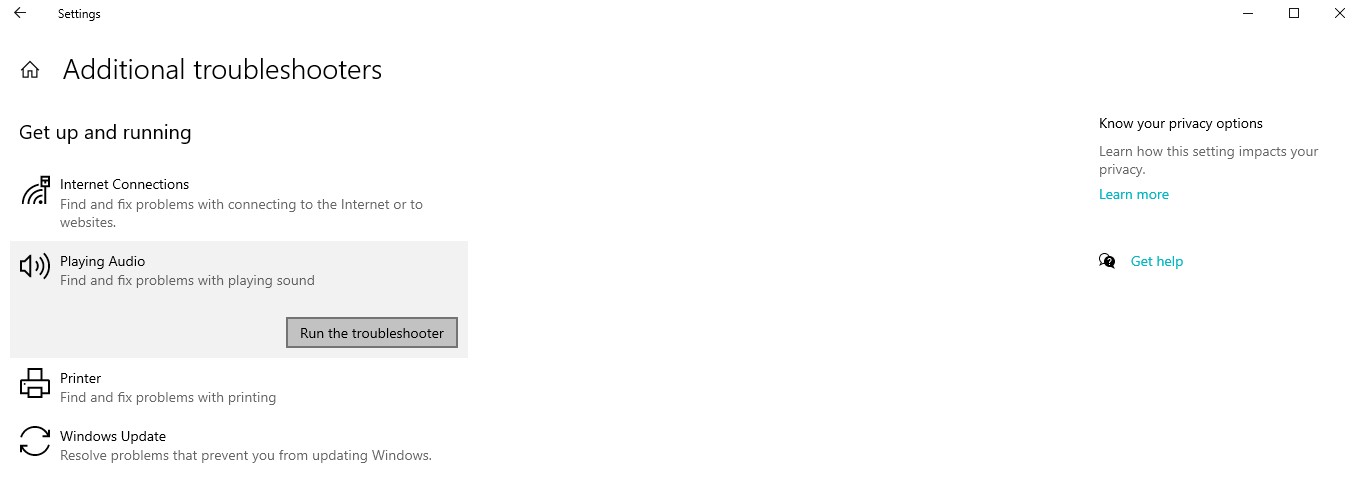
Thực hiện Run the troubleshooters
Bước 4: Tick chọn Headphones > Click Next.
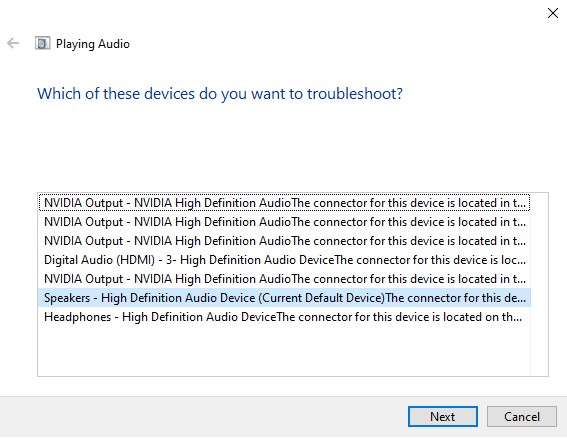
Khắc phục lỗi máy tính không nhận tai nghe bằng Troubleshoot
Bước 5: Click chọn No, Do not open Audio Enhancements.
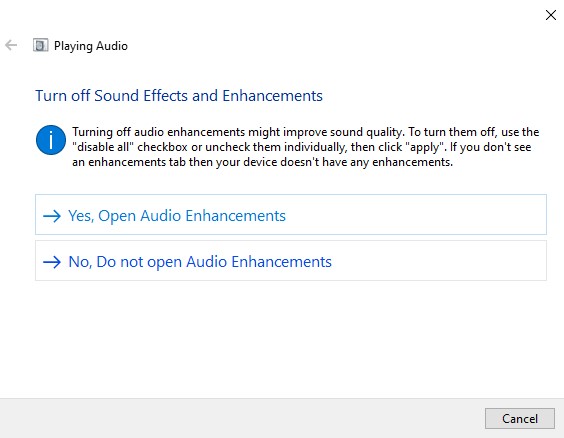
Chọn No, Do not open Audio Enhancements
Bước 6: Click chọn Play test sounds.
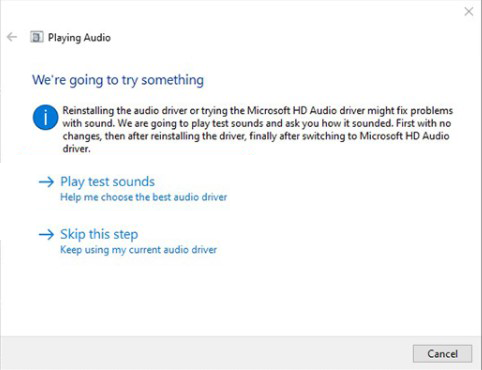
Chọn Play test sounds
Sau khi thực hiện, nếu bạn vẫn không nghe tiếng phát ra từ tai nghe, hãy chọn I didn't hear anything. Sau đó máy tính sẽ tự tìm và khắc phục lỗi.
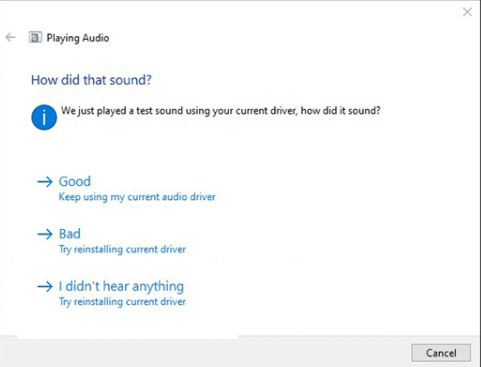
Chọn I didn’t hear anything, máy tính sẽ tự tìm và khắc phục lỗi
Kiểm tra lại cổng kết nối
Vấn đề xảy ra ở cổng kết nối cũng là nguyên nhân khiến bạn cắm tai nghe vào nhưng không nghe được. Có thể đã lâu rồi bạn chưa vệ sinh máy cũng như vệ sinh cổng cắm tai nghe khiến bụi bẩn bám vào làm ảnh hưởng để việc kết nối.
Vì thế, bạn hãy vệ sinh máy sạch sẽ. Sau đó cắm nhẹ đầu cắm vào cổng kết nối rồi xoay nhẹ và từ từ cho đến khi nghe được âm thanh. Bên cạnh đó, hãy thử kiểm tra nút âm lượng trên loa có đang ở mức thấp nhất hay không.

Ngoài ra, nếu như bạn đã thực hiện hết các cách ở trên nhưng vẫn không sử dụng được tai nghe thì có thể cổng kết nối tai nghe đã bị hư. Bạn hãy mang máy đến các trung tâm bảo hành và sửa chữa để khắc phục nhé!
Cập nhật driver mới nhất
Sau một thời gian sử dụng máy tính, Driver có thể bị xung đột với ứng dụng nào đó Driver âm thanh quá cũ hay máy tính bị mất âm thanh, tai phone không nghe được. Để giải quyết tình trạng cắm tai nghe vào máy tính không nghe được các bạn có thể cài lại driver âm thanh cho máy tính.
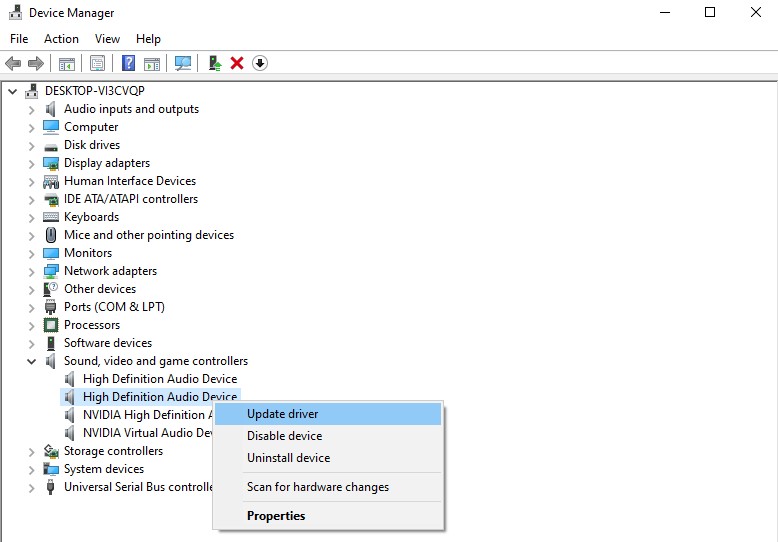
Tại giao diện Device Manager, nhấp đúp chuột vào Sound, video and game controllers, nhấn vào tên driver âm thanh rồi chọn Update Driver Software. Tại driver có 2 lựa chọn đó là Search automatically for updated driver software các bạn cập nhật tự động...
Thành Nhân Computer

Tư vấn chọn mua máy tính để bàn theo yêu cầu
- Nhu cầu cần mua máy tính để bàn dùng cho mục đích gì?
- Số tiền bỏ ra để mua máy tính desktop là bao nhiêu?
- Bạn cần cài đặt phần mềm hoặc sử dụng những phần mềm gì?
Tự xây dựng lắp ráp máy tính chơi Game, đồ họa cấu hình cao
- Bạn cần tư vấn cấu hình máy tính dùng cho mục đích chơi game hay đồ họa?
- Số tiền bạn có thể chi cho bộ máy tính là bao nhiêu?
- Bạn cần chơi những thể loại game gì? hoặc phần mềm đồ họa, dựng phim gì đặc biệt không?
Mua máy tính Laptop cũ mới, cấu hình tốt, ở đâu?
- Bạn cần mua máy tính laptop cũ hay mới?
- Nhu cầu sử dụng máy tính xách tay cho học tập hay công việc?
- Bạn có thể mua máy tính laptop trong khoảng giá nào?
Hỗ trợ cài đặt máy tính 24h
- Hỗ trợ cài đặt máy tính hệ điều hành Linux, Windows 7, Windows 10 32bit, 64bit miễn phí từ xa
- Hỗ trợ cài đặt phần mềm ứng dụng cơ bản, soạn thảo văn bản… cho máy tính.
- Hỗ trợ cài đặt Game online và offline, trò chơi, ứng dụng đồ họa, multimedia…
- Ngoài ra quý khách hàng có thể sử dụng dịch vụ sửa máy tính tại nhà Hồ Chí Minh , chúng tôi sẽ có mặt sau 30 phút để hỗ trợ quý khách hàng tại Thành Phố Hồ Chí Minh,
📞 Liên hệ và tư vấn
Khi gặp bất kỳ vấn đề nào trên các bộ phận khác của laptop – Nguyên nhân hư laptop và cách khắc phục. Hãy liên lạc với Thành Nhân Computer theo số Hotline: 0919 415 416 để được tư vấn, kiểm tra miễn phí… Sau khi kiểm tra, chúng tôi sẽ báo giá và thời gian sửa chữa thay thế cụ thể cho quý khách hàng


- Hỗ trợ trả góp qua các hình thức:
- Hổ trợ trả góp HD Saison ( Chỉ cần CCCD gắn chip )
- Hỗ trợ trả góp lãi suất 0%. Hỗ trợ thanh toán mọi loại thẻ ghi nợ, thẻ tín dụng quốc tế (Visa, Master, JCB,..) và các thẻ ATM nội địa.
😎 😎QUÀ TẶNG TRÊN MỖI ĐƠN HÀNG 😎 😎
Tặng kèm Combo phím chuột văn phòng cao cấp
- Miễn phí vận chuyển – Miễn phí cài đặt phần mềm
- Tặng kèm gói vệ sinh miễn phí 12 tháng
- Tặng kèm lót chuột

Tin liên quan:
- Cách khắc phục máy tính bị chậm, đơ sau thời gian dài sử dụng
- Khi nào cần thay keo tản nhiệt? Tìm hiểu ngay
- Màn hình máy tính hay bị nhấp nháy? Nguyên nhân và cách khắc phục









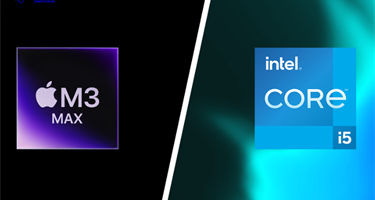


Bình luận bài viết